En algunas ocasiones cuando estemos redactando un documento, podemos encontrarnos con alguno que otro requisito que sale de lo común. Por ejemplo, que requiera un doble espacio, si este es tu caso no te preocupes porque te enseñaremos cómo duplicar el espacio entre líneas en Google Docs.
Vamos a ver una simple guía bastante sencilla con la cual vas a aprender cómo dejar un doble espacio en el servicio de Google, muy útil para varias situaciones.
Dejar doble espacio en Google Docs
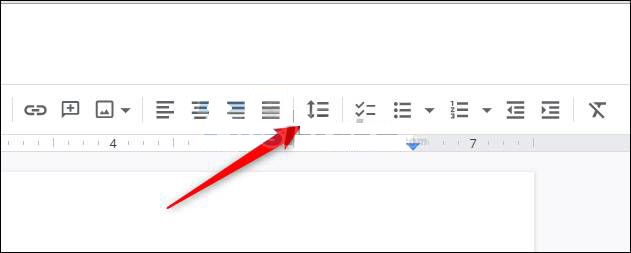
Para poder darle doble línea al texto en el que estamos trabajando, primero vamos a tener que seleccionar el mismo. Para hacer esto tendremos que dar clic y arrastrar el ratón sobre el texto para poder resaltarlo. Después de esto vamos a tener que dar clic en “Interlineado” en la barra de herramientas en la parte superior. Es un icono que tiene dos flechas apuntando hacia arriba y abajo.
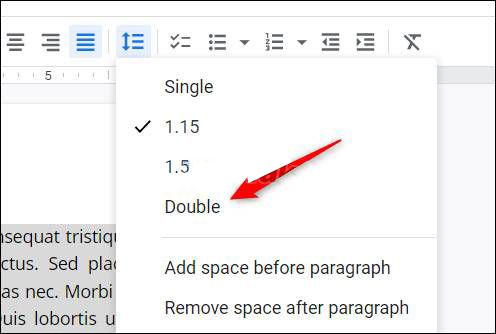
Después de esto se despliega un nuevo menú y tendremos que dar clic en donde dice “Doble”. De esta simple manera el texto que hemos seleccionado anteriormente va a tener doble espacio.
Configurar el doble espacio entre línea como predeterminado en Google Docs
Si debemos duplicar el espacio entre líneas en Google Docs demasiado seguido, otra cosa que podemos hacer para ahorrarnos mucho tiempo, es configurarlo para que quede de forma predeterminada en todos nuestros documentos nuevos de Docs.
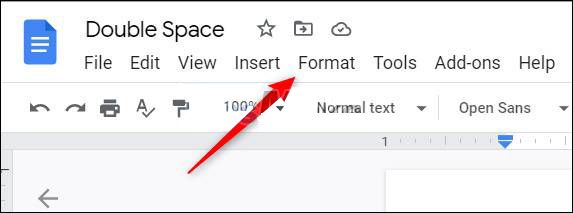
Para esto vamos a tener que ir a un archivo de Google Docs al que ya le aplicamos el interlineado doble. Después de esto tendremos que dar clic en la pestaña “Formato” que se encuentra en la barra de menú.
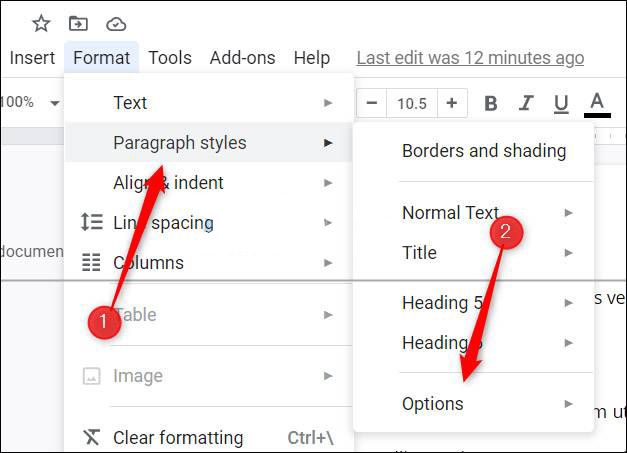
A continuación, aparecerá un nuevo menú desplegable, tendremos que posicionar el cursor sobre la opción que dice “Estilos de párrafo”. Podemos ver un nuevo submenú y tendremos que dirigirnos a la opción que dice “Opciones” en la parte inferior de este.
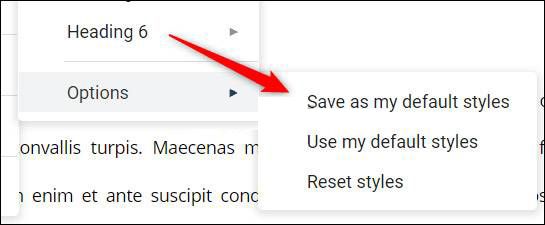
Nuevamente aparece otro submenú, en este caso vamos a tener que dar clic en “Guardar como mis estilos predeterminados”.
De ahora en más, cada vez que creemos un nuevo documento de Google Docs, el interlineado será doble de forma predeterminada. Para aquello documentos que ya existen, seguirán teniendo el interlineado anterior, por lo que deberemos aplicar el espacio doble manualmente en caso de desearlo.

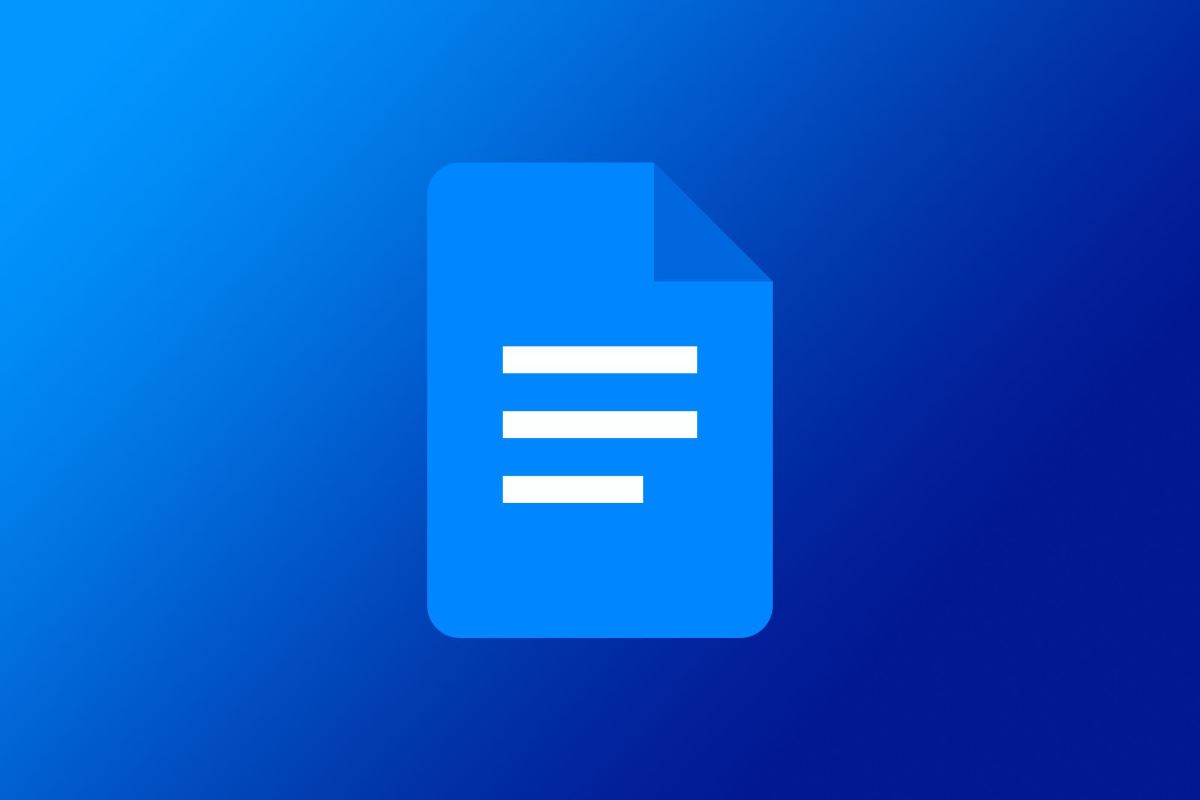
¿Tienes alguna pregunta o problema relacionado con el tema del artículo? Queremos ayudarte.
Deja un comentario con tu problema o pregunta. Leemos y respondemos todos los comentarios, aunque a veces podamos tardar un poco debido al volumen que recibimos. Además, si tu consulta inspira la escritura de un artículo, te notificaremos por email cuando lo publiquemos.
*Moderamos los comentarios para evitar spam.
¡Gracias por enriquecer nuestra comunidad con tu participación!